Как использовать функцию CUMPRINC в Excel
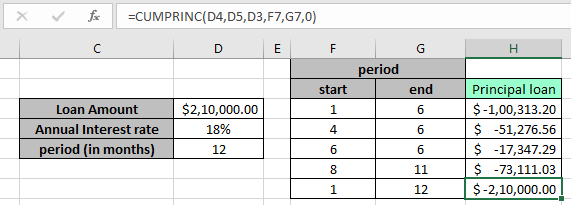
В этой статье мы узнаем, как использовать функцию CUMPRINC в Excel.
Сценарий:
Работая с суммами ссуд и связанными с ними запросами, мы обычно не понимаем, как рассчитать ежемесячную, квартальную, полугодовую или годовую основную сумму. Кредитор использует формулу, основанную на выбранных вами условиях. Excel позволяет получить доступ к этой формуле с помощью функции CUMPRINC. Узнайте больше о том, как рассчитать основную сумму, выплаченную между начальным и конечным периодами
Что такое функция CUMPRINC в Excel?
Функция CUMPRINC в Excel возвращает совокупную основную сумму, выплаченную за два заданных периода. Функция принимает в качестве аргумента ставку, общий период ссуды и сумму ссуды. Основная сумма — это сумма денег, которую можно занять.
Общая формула:
|
=CUMPRINC (rate, nper, pv, start_period, end_period, type) |
ставка — процентная ставка за период.
nper — общее количество платежей.
pv — сумма кредита start_period — месяц начала для периода end_period — месяц окончания для типа периода — Время выплаты, либо в начале, либо в конце периода. Цифры 0 или 1 представляют дату платежа. Число 0 представляет платеж в конце периода, а число 1 представляет платеж в начале периода.
Пример:
Все вышеперечисленное может сбить с толку некоторых людей, поэтому давайте подготовимся и начнем изучать его использование в Excel на примере. Здесь у нас есть сумма ссуды г-на X. Мистер X взял ссуду на 1 год (12 платежей) на следующих условиях.
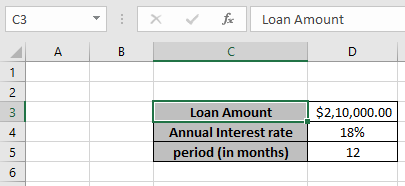
Г-н X заплатит 2,47,000 долларов, общую сумму, включая основную сумму и сумму процентов, путем ежемесячного платежа примерно в 21,000 долларов. Мистер X не понимает, сколько основной суммы выплачивается за первые шесть месяцев. Используйте формулу для расчета основной суммы, выплачиваемой с 1-го по 6-й месяц.
Используйте формулу:
|
=CUMPRINC(D4/12,D5,D3,F3,G3,0) |
Пояснение:
D4: ставка / 12, годовая ставка, деленная на 12 для ежемесячных платежей.
D5: общее количество платежей D3: общая сумма кредита F3: начальный период G3: конечный период 0: платеж в конце периода
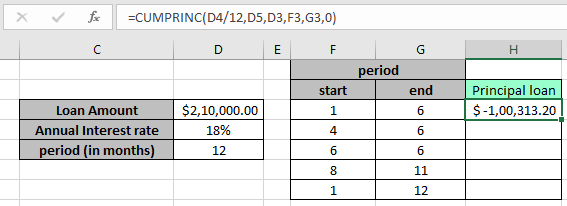
Как видите, 1 00 313 долларов — это основная сумма, выплачиваемая в течение первых шести месяцев. Вы, должно быть, задаетесь вопросом, почему итоговая сумма имеет отрицательный знак. Поскольку у нас сумма ссуды или заимствованная сумма положительна, поэтому возвращенная сумма имеет отрицательный знак.
Теперь измените начальный период и аргумент конечного периода в формуле. Для расчета суммы, меняющейся с разными интервалами времени.
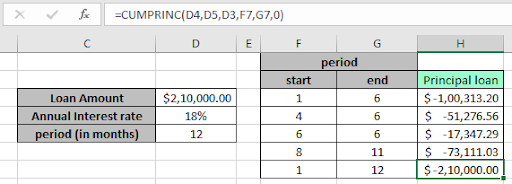
Как видите, мы получаем разную сумму за разные промежутки времени.
link: / excel-financial-formulas-calculate-the-основная-выплата-по-кумулятивной-ссуде-с использованием-cumprinc-function-in-excel [Рассчитать основной платеж по кумулятивной ссуде с помощью функции CUMPRINC в Excel] здесь.
Вот некоторые наблюдения, показанные ниже.
Примечания:
-
Аргумент типа не задан по умолчанию в этой функции, выдает ошибку «вы ввели слишком мало аргументов для этой функции», если аргумент не используется.
-
Формула работает только с числами, возвращает # ЗНАЧ! Ошибка, если какой-либо аргумент не является числовым.
-
Не используйте отрицательные числа в аргументе, поскольку формула генерирует # ЧИСЛО! Ошибка.
-
Если вы делаете ежемесячные платежи по четырехлетнему кредиту с годовой процентной ставкой 12 процентов, используйте ставку / 12 * для ежемесячной ставки. При расчете на годовые платежи используйте ставку 12%. Если начальный период <1, конечный период <1 или начальный период> конечный период, формула возвращает # ЧИСЛО! Ошибка.
-
Введите аргумент, отличный от 0 или 1, формула вернет # ЧИСЛО! ошибка.
Надеюсь, вы поняли, как использовать функцию CUMPRINC в Excel. Дополнительные статьи о вычислении финансовой стоимости с помощью функций можно найти здесь.
Если вам понравились наши блоги, поделитесь ими с друзьями на Facebook. А также вы можете подписаться на нас в Twitter и Facebook. Мы будем рады услышать от вас, дайте нам знать, как мы можем улучшить, дополнить или усовершенствовать нашу работу и сделать ее лучше для вас. Напишите нам на [email protected]
Похожие статьи
link: / excel-financial-formulas-calculate-the-основная-выплата-по-кумулятивному-займу-с использованием-cumprinc-function-in-excel [Рассчитать основной платеж по кумулятивной ссуде с помощью функции CUMPRINC в Excel]: * кумулятивная выплата основного долга на основе суммы займа с постоянной процентной ставкой, заданной за период времени, рассчитанный с использованием функции CUMPRINC в Excel.
link: / excel-financial-formulas-simple-Interest-formula-in-excel [Простая процентная формула в Excel]: вычисление простой процентной суммы с учетом текущей или основной суммы, ставки в год и периода в годах.
link: / excel-financial-formulas-formulas-to-calculate-ссудные платежи-в-microsoft-excel [Как рассчитать проценты по ссуде]: ежемесячный взнос на сумму ссуды с использованием функции PMT, имеющей основную сумму или сумма кредита, процентная ставка в месяц и срок выплаты.
link: / excel-financial-formulas-excel-rate-function [Как использовать функцию RATE в Excel]: функция RATE используется для нахождения процентной ставки набора данных в Excel. Для расчета процентной ставки требуются следующие аргументы.
link: / excel-financial-formulas-excel-pv-function [Как использовать функцию PV в Excel]: функция PV возвращает текущую стоимость фиксированной суммы, уплаченной за период времени с постоянной процентной ставкой.
link: / excel-financial-formulas-excel-npv-function [Как использовать функцию NPV в Excel]: функция NPV используется для определения чистой приведенной стоимости набора данных в Excel.
link: / excel-financial-formulas-excel-fv-function [Как использовать функцию FV в Excel]: функция FV в Excel возвращает будущее значение текущей суммы с учетом процентной ставки за период.
Популярные статьи:
link: / keyboard-formula-shortcuts-50-excel-shortcuts-to-Повышение-продуктивность [50 ярлыков Excel для повышения производительности]: быстрее справляйтесь с задачей. Эти 50 ярлыков заставят вас работать в Excel еще быстрее.
link: / tips-countif-in-microsoft-excel [Как использовать функцию СЧЁТЕСЛИ в Excel]: Подсчет значений с условиями с помощью этой удивительной функции. Вам не нужно фильтровать данные для подсчета определенных значений. Функция Countif важна для подготовки вашей приборной панели.
link: / excel-formula-and-function-excel-sumif-function [Как использовать функцию СУММЕСЛИ в Excel]: Это еще одна важная функция информационной панели. Это поможет вам суммировать значения для конкретных условий.
link: / formulas-and-functions-Introduction-of-vlookup-function [Как использовать функцию ВПР в Excel]: Это одна из наиболее часто используемых и популярных функций Excel, которая используется для поиска значений из разных диапазонов и листы.